ドコモのマイショップの変更したい!けど…
・そもそも、ドコモショップに行く時間がない
・できればスマホ(オンライン)で自分でやりたい
・だけど、ドコモのマイショップの変更手順がわからない
と、お悩みではないですか?
たしかに、最近ではドコモショップは予約制になってきている店舗が多いですよね。
事前に予約をしないで当日に飛び込みで行くと、3時間待ち…なんてこともあります。
実際に、私も契約内容の変更・確認をしたくて、飛び込みでドコモショップを訪れたことがありますが…3時間待ちでした。
(結局、待たずに帰ってきました)
なので、オンラインでできる手続きであれば、ドコモショップに行かないで自分でやった方が、良い場合もあります。
特にドコモのマイショップの変更ですが、これに関してはドコモショップに行くよりも、オンラインで自宅で簡単に出来ますので、ぜひやっておきたいところ。
ということで本日は、ドコモのマイショップの変更方法の手順を、画像を使ってわかりやすく解説していきますね~。
ドコモのマイショップの変更方法の手順
ドコモのマイショップの変更方法はとっても簡単ですよ!
スマホを使えば、時間にして5分もかからないです。
ということで、さっそく紹介していきますね~。
まず最初に、ドコモのスマホを使っているのであれば、「マイドコモ」のアプリがインストールされていますので、タップして開いてください。
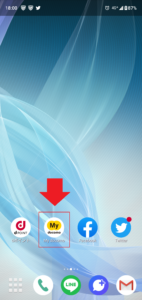
※マイドコモのアプリが見つからない場合、こちらの記事を参考にして見つけてみてくださいね。

マイドコモのアイコンをタップすると、次はこんな感じの画面になっていると思います。
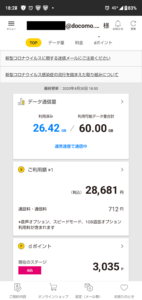
上の方から順に、
・データ通信料
・ご利用額
・dポイント
・ショップ
とありますので、「ショップ」の部分をタップしてください。
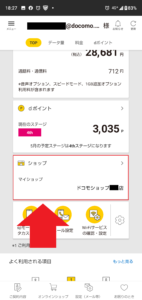
そうすると次の画面で「マイショップを変更する」という項目がありますので、その部分をタップしてください。
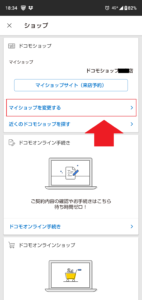
そうすると次は、店舗検索の画面になります。
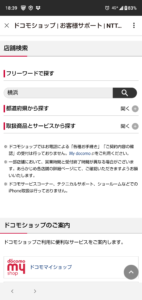
・フリーワードで探す
・都道府県から探す
・取扱商品とサービスから探す
の3種類がありますので、お好きなやり方を選択して、マイショップを探してください。
今回は、「フリーワードで探す」を使ってやってみますね。
フリーワードに「横浜」と入力して検索してみた結果…45件ヒットしました。
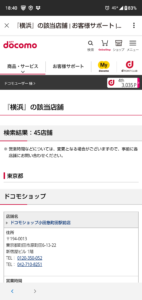
これだと、まだキーワードを絞りきれてないですね。
フリーワードを使う時は、もう少し具体的な地域名などを入力した方がいいかと思います。
取り合えず、一番上に紹介されている店舗をクリックしてみました。
そうすると、店舗の近くの詳細な地図が表示されます。
この地図を使って、そのドコモショップが自分にとって便利な場所かどうか、確認してみてください。
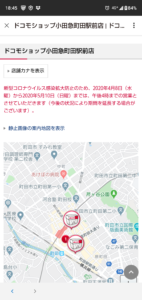
そしてさらに画面下にスクロールさせていくと、
・この店舗の来店予約をする
・周辺店舗の来店予約空き状況
・実施予定のドコモスマホ教室を確認する
・この店舗をマイショップにする
とありますので「この店舗をマイショップにする」の部分をタップしてください。
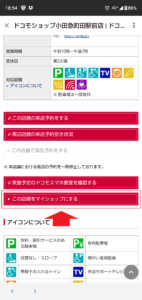
そうすると次の画面では、
- 現在のご契約内容を確認
- お手続き内容
(注意事項にチェックが必要) - ダイレクトメール
- 適用開始日の確認
- 受付確認メールの送信
とありますので、必要な項目を入力してください。
それが終わったら、画面下の「次へ」をタップします。
そうすると次の画面では、手続きの確認ですね。
先程入力した項目が一覧になってスマホの画面に表示されますので、それを確認して、よければ「手続きを完了する」をタップします。
これで、ドコモのマイショップの変更が終了です。
長くなってしまいましたので、要点をまとめてみますね。
ドコモのマイショップの変更は、
1.「マイドコモ」のアプリをタップする
2.「ショップ」の部分をタップ
3.「マイショップを変更する」をタップ
4.店舗検索の画面で店舗を探す
5.「この店舗をマイショップにする」をタップ
6.手続き内容を入力
7.「次へ」をタップ
8.確認して、よければ「手続きを完了する」
となります。
長くなってしまいましたが、実際にやってみると、5分もかからないですよ~。
ドコモのマイショップを変更した時のデメリットは?
次に、ドコモのマイショップを変更した時の、メリット・デメリットについて紹介していきますね。
まず、メリットですが…その前に、ドコモのマイショップを変更する理由って、例えば、
・引っ越ししたから
・近くにドコモショップができたから
・会社の近くにドコモショップを見つけたから
といった理由ですよね。
なので、変更する前と後では、地理的な面で便利さが違ってきます。
ですが、サービス内容に関しては、どこのショップでも一緒ですよ!
「あそこの店の方がサービスがいいから」とか「あそこの店で買った方が安い」なんてことはありません。
人気商品の在庫に関しても、マイショップに登録した人優先、なんてことはなく、どのショップに在庫があるかは、インターネットを使って簡単に調べることができますよ~。
なので、ドコモのマイショップを変更するメリットは、より便利になることが挙げられますが、変更したからといって、デメリットがあるわけはありませんので、ご安心ください。
まとめ
長くなってしまいましたので、もう一度要点をまとめてみますね。
ドコモのマイショップを変更したいけど、変更方法がわからないのであれば、
1.「マイドコモ」のアプリをタップする
2.「ショップ」の部分をタップ
3.「マイショップを変更する」をタップ
4.店舗検索の画面で店舗を探す
5.「この店舗をマイショップにする」をタップ
6.手続き内容を入力
7.「次へ」をタップ
8.確認して、よければ「手続きを完了する」
の手順にやってみてください。
また、スマホのホーム画面に、マイドコモのアプリが見当たらないのであれば、この記事を参考にしてくださいね。

そして、ドコモのマイショップを変更するメリット・デメリットですが…メリットは、地理的な面でより便利になることですね。
それに対して、ドコモのマイショップを変更するデメリットですが、特にありません。
料金が安くなるとか、dポイントが多くつくとか…店舗によってサービス内容が変わってくることはありませんので、安心してドコモのマイショップを変更してください。
本日の記事は以上です。
最後までお付き合いただき、ありがとうございます。


